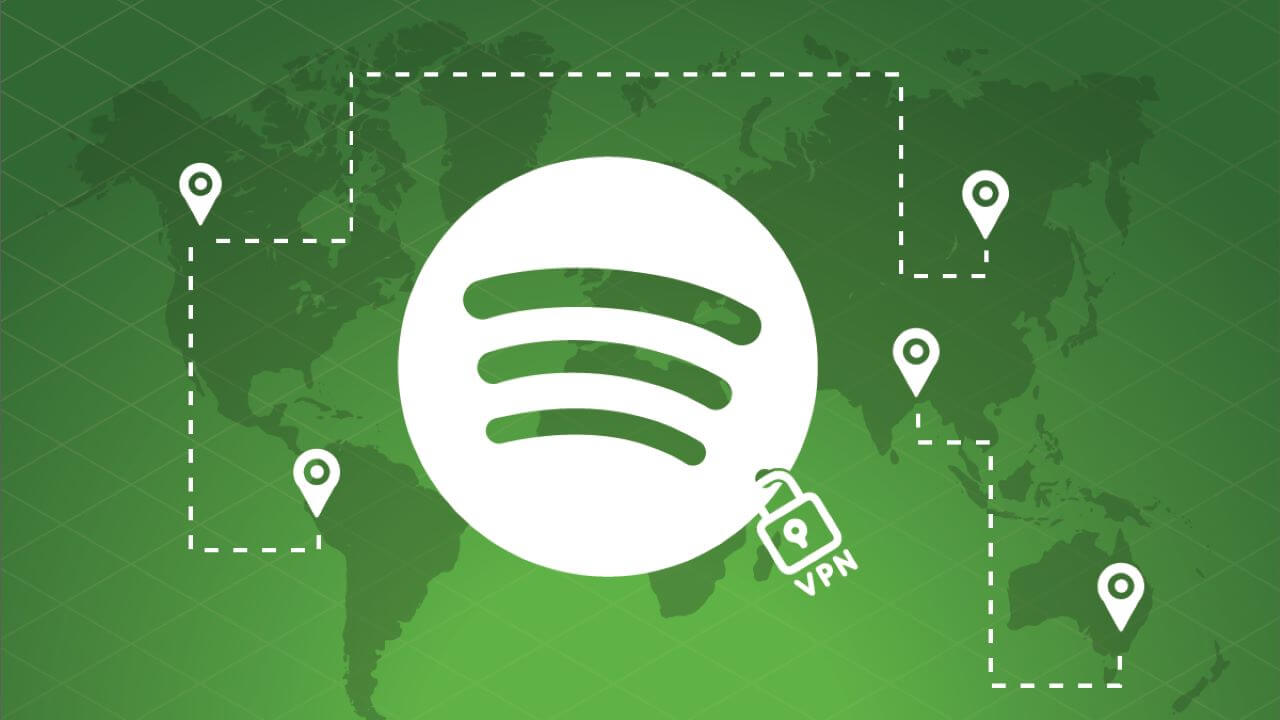من زمانی که در استرالیا بودم با استفاده از جزئیات فیس بوکم برای Spotify ثبت نام کردم و اکنون به نیوزلند برگشته ام، جایی که زندگی می کنم، اصلاً نمی توانم از Spotify استفاده کنم، وقتی می خواهم ثبت نام کنم یک خطا به من می دهد و می گوید من نمی توانم بیش از 14 روز از آن در خارج از کشور استفاده کنید. من در شهر خودم هستم و اسپاتیفای فکر می کند من در خارج از کشور هستم. – – کاربر انجمن Spotify
من در یک سفر کاری به انگلستان هستم و نمی توانم وارد حساب Spotify خود شوم. من اهل ایالات متحده هستم، اگر مهم است، آیا می توانم به Spotify در خارج از کشور گوش دهم؟ – – کاربر Reddit
کاربران Spotify ممکن است هنگام سفر یا انجام تجارت در خارج از کشور با این مشکل مواجه شوند. پیامی ظاهر می شود که می گوید فقط 14 روز می توانید از Spotify در خارج از کشور استفاده کنید. این بدان معناست که وقتی در کشوری که اکانت خود را ثبت کرده اید نیستید، دیگر نمی توانید از برنامه Spotify استفاده کنید و در نتیجه دسترسی به موسیقی Spotify خود را از دست بدهید. این می تواند بسیار آزاردهنده باشد، به خصوص اگر روزانه به Spotify گوش می دهید.
در این قسمت چهار نکته را به شما نشان خواهم داد تا مشکلات را حل کنید و به شما کمک کند بدون محدودیت از Spotify خود در خارج از کشور لذت ببرید.
نکته 1: کشورها را تغییر دهید
اگر به حداکثر مجاز استفاده از Spotify برای 14 روز در خارج از کشور رسیده اید، به این معنی است که روزهای استفاده قانونی خود را در آن کشور تمام کرده اید و باید کشوری را که در آن هستید برای استفاده نامحدود تغییر دهید.
1. وارد صفحه حساب Spotify خود شوید
2. روی Edit Profile کلیک کنید
3. روی نوار کشور زیر کلیک کنید و کشوری که در آن هستید را از لیست کشویی انتخاب کنید.
4. روی ذخیره نمایه کلیک کنید

نکته 2: در یک طرح پرمیوم مشترک شوید
Spotify محدودیت کشور را تنها زمانی اعمال می کند که حساب رایگان باشد. بنابراین اگر مشترک یکی از طرحهای Premium آن شوید، میتوانید در هر کشوری که Spotify در دسترس است به Spotify گوش دهید.
برای اشتراک در Premium:
1. وارد صفحه حساب Spotify خود شوید
2. روی Premium در بالای صفحه کلیک کنید
3. یک طرح انتخاب کنید
4. اطلاعات پرداخت خود را وارد کرده و Premium را فعال کنید
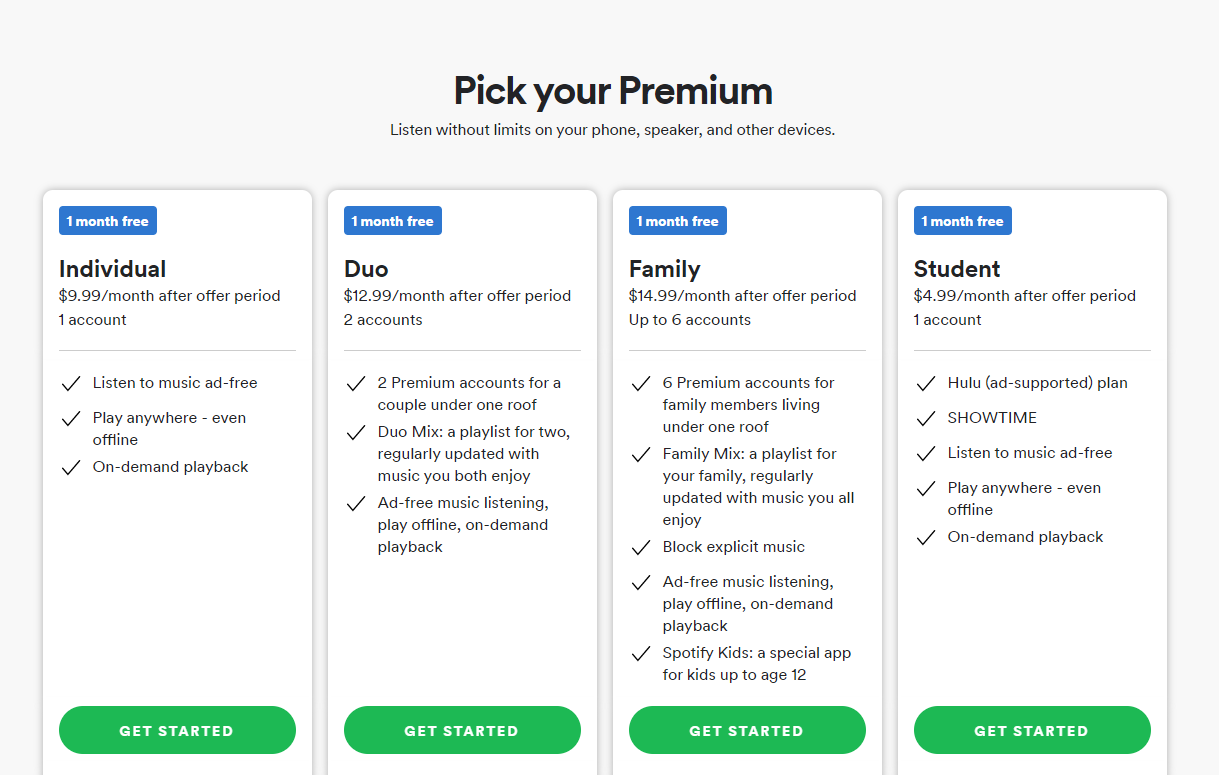
نکته 3: از VPN برای تغییر مکان اینترنت خود استفاده کنید
Spotify موقعیت مکانی شما را با آدرس IP شما تشخیص می دهد. وقتی آدرس در کشور شما نباشد، Spotify فرض میکند که شما در کشور دیگر هستید. بنابراین، یک VPN به شما کمک می کند آدرس IP کشور خود را تغییر دهید و Spotify محدودیت را فعال نمی کند.
1. یک VPN را نصب کنید که حاوی سروری از کشور شما باشد.
2. به اینترنت متصل شوید و سرور کشور خود را انتخاب کنید
3. برنامه Spotify را اجرا کنید و چند ثانیه بعد در کشور خود دیده خواهید شد.
نکته 4: محدودیت Spotify در خارج از کشور را از طریق Spotify Music Converter حذف کنید
تمام این روشهایی که در بالا ذکر شد نیاز به یک اتصال اینترنتی خوب برای پخش آهنگهای Spotify دارند. با این حال، در سناریوی واقعی سفر به خارج از کشور، مردم معمولاً حتی نمیتوانند سرعت اینترنت کافی برای ارسال پیامک آنلاین داشته باشند، چه رسد به پخش موسیقی Spotify. شما نمی خواهید به یک آهنگ با بافر ده ها بار گوش دهید. حتی بدتر از آن، اگر آهنگ های Spotify را با کیفیت بالا پخش کنید، هزینه های شبکه می تواند سرسام آور باشد.
اما با مبدل موسیقی Spotify ، می توانید قبل از رفتن مستقیماً تمام آهنگ های Spotify مورد علاقه خود را به صورت MP3 دانلود کنید. و سپس می توانید آهنگ های Spotify را به تلفن خود وارد کنید و با پخش کننده موسیقی محلی خود به آنها گوش دهید. فقط از سفر خود با پخش موسیقی بی بدیل لذت ببرید!
مبدل موسیقی Spotify برای تبدیل و حذف DRM از فایل های آهنگ Spotify در 6 فرمت مختلف: MP3، AAC، M4A، M4B، WAV و FLAC طراحی شده است. تمام کیفیت اصلی آهنگ پس از تبدیل با سرعت 5 برابر بیشتر حفظ می شود. آهنگ های تبدیل شده را می توان به هر ترتیبی مرتب کرد و به هر ترتیبی پخش کرد.
ویژگی های اصلی Spotify Music Converter
- آهنگ های Spotify را به MP3 و فرمت های دیگر تبدیل و دانلود کنید.
- هر محتوای Spotify را دانلود کنید بدون اشتراک حق بیمه
- آهنگ های Spotify را در هر کشوری پخش کنید بدون محدودیت
- پشتیبان گیری Spotify با کیفیت صدای اصلی و برچسب های ID3
1. آهنگ های Spotify را به Spotify Music Converter دانلود کنید
Spotify Music Converter را باز کنید و Spotify به طور همزمان راه اندازی می شوند. این آهنگها را در رابط مبدل موسیقی Spotify بکشید و رها کنید.

2. تنظیمات خروجی را پیکربندی کنید
پس از افزودن آهنگ های موسیقی از Spotify به Spotify Music Converter، می توانید فرمت صدای خروجی را انتخاب کنید. شش گزینه وجود دارد: MP3، M4A، M4B، AAC، WAV و FLAC. سپس می توانید کیفیت صدا را با انتخاب کانال خروجی، نرخ بیت و نرخ نمونه تنظیم کنید.

3. تبدیل را شروع کنید
پس از تکمیل تمام تنظیمات، روی دکمه "تبدیل" کلیک کنید تا بارگیری آهنگ های موسیقی Spotify شروع شود. پس از تبدیل، تمام فایل ها در پوشه ای که شما مشخص کرده اید ذخیره می شوند. شما می توانید با کلیک بر روی "تبدیل" و رفتن به پوشه خروجی، همه آهنگ های تبدیل شده را مرور کنید.

4. آهنگ های Spotify را در هر کشوری پخش کنید
پس از دانلود تمامی فایل های صوتی Spotify، آنها را به گوشی خود وارد کنید. این آهنگ ها را می توان از طریق هر پخش کننده موسیقی روی گوشی شما بدون محدودیت کشوری پخش کرد، فقط آنها را با خود ببرید و در طول سفر خود از آن لذت ببرید!